如今苹果手机已经成为人们日常生活中不可或缺的一部分,随着手机摄影的普及,我们拍摄的照片也越来越多,因此将这些宝贵的回忆保存到电脑上变得越来越重要。幸运的是苹果手机提供了一种简单而快捷的方法,让我们能够轻松地将手机照片导入电脑。在本文中我们将探讨苹果手机照片导入电脑的步骤,帮助您更好地管理和保存您的珍贵照片。
苹果手机照片导入电脑的步骤
具体方法:
1方法一,用数据线连接手机和电脑。“我的电脑”中会出现“iPhone”的文件夹。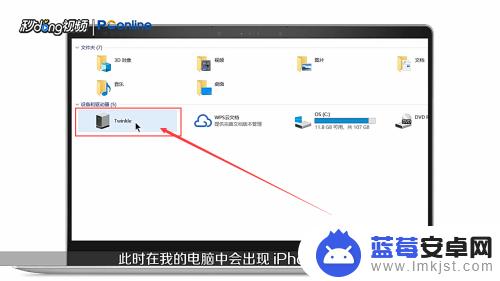 2右击该文件夹。
2右击该文件夹。 3点击“导入图片和视频”。
3点击“导入图片和视频”。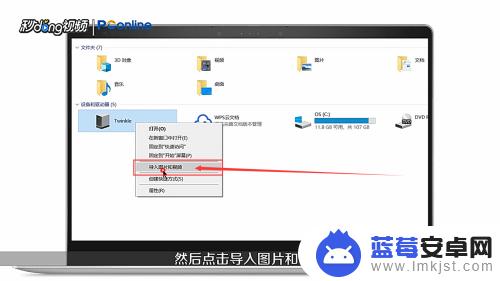 4对话框中点击“下一步”。
4对话框中点击“下一步”。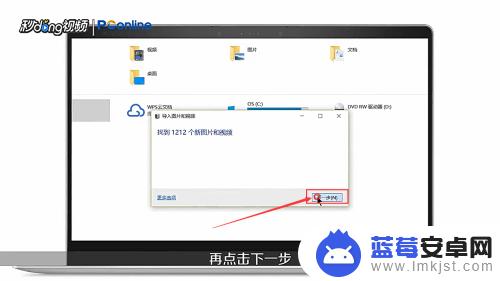 5选择要导入的文件后,点击“更多选项”。
5选择要导入的文件后,点击“更多选项”。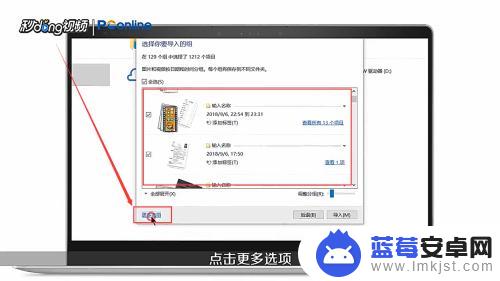 6设置“文件名”和“导入位置”后,点击“确定”。
6设置“文件名”和“导入位置”后,点击“确定”。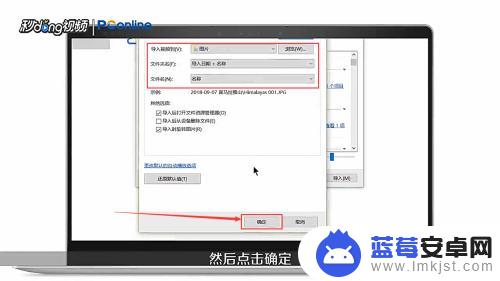 7可以调整分组和选择分组。
7可以调整分组和选择分组。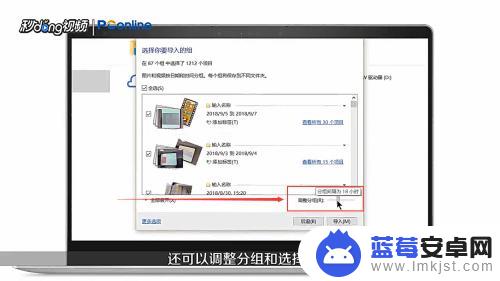 8对话框中点击“导入”。
8对话框中点击“导入”。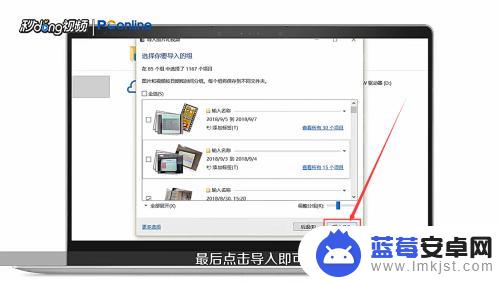 9方法二,手机和电脑登录同一个“QQ账号”,打开“手机QQ”。
9方法二,手机和电脑登录同一个“QQ账号”,打开“手机QQ”。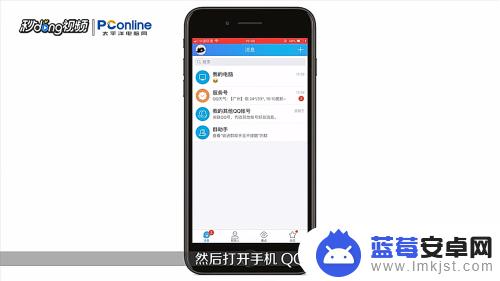 10找到“我的电脑”,点击进入。
10找到“我的电脑”,点击进入。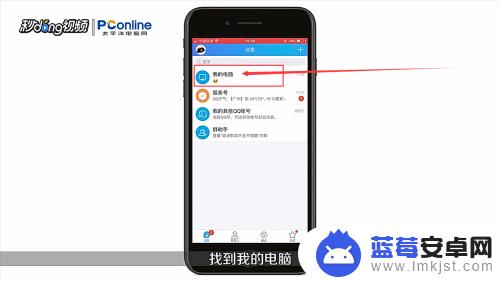 11直接发送照片到“我的电脑”。
11直接发送照片到“我的电脑”。 12电脑QQ可以收到手机上的照片。
12电脑QQ可以收到手机上的照片。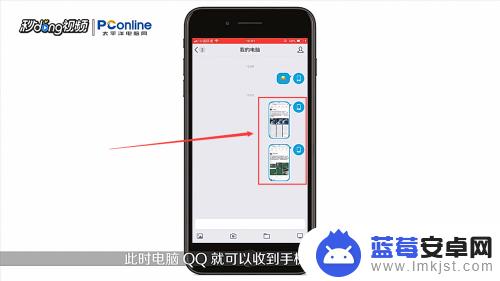 13总结如下。
13总结如下。 14总结如下。
14总结如下。
以上是有关于如何将苹果手机中的照片导入电脑的全部内容,如果你遇到了相同的情况,可以按照小编的方法来解决问题。












